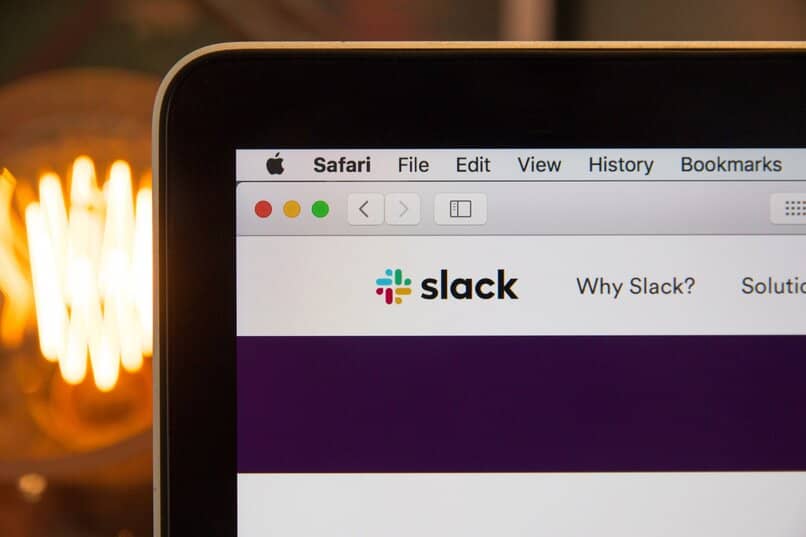في السنوات الأخيرة ، برز Slack كواحد من أكثر التطبيقات استخدامًا من قبل جميع أنواع المحترفين في مجالات التصميم والبرمجة والتسويق. كل ذلك بفضل حقيقة أنه باستخدام هذه الأداة يمكنك بسهولة تنفيذ تخطيط جيد لأي مشروع ، نظرًا لأنه يحتوي على نظام تذكير يسهل تكوينه.
ولكن هذه المرة نريد مساعدتك في معرفة كيف يمكنك حذف الذكريات المحفوظة في Slack والتي لم تعد بحاجة إليها ، وكذلك نعرض لك بعض الميزات المفيدة الأخرى لهذا التطبيق.

كيفية ضبط تذكير في Slack؟
يعد تكوين التذكيرات في Slack مهمة بسيطة إلى حد ما وعملية للغاية بفضل حقيقة أنه يحتوي على العديد من الخيارات التي ستتيح لك إنشاء التذكير الذي تحتاجه لأي مشروع. هيريس كيفية القيام بذلك.
- بمجرد بدء تشغيل تطبيق Slack على جهازك ، تابع تحديد موقع رمز البرق الذي ، عند الضغط عليه ، سينقلك إلى ” قائمة الاختصارات”.
- بعد ذلك ، انقر فوق النقاط الثلاث التي ستراها بجوار الخيار إنشاء تذكير.
- تابع الآن لوضع الأمر التالي في مربع النص الذي سيظهر: تذكر ثم اسم التذكير الذي تريد إنشاءه.
- بنفس الطريقة ، باستخدام هذا الأمر ، يمكنك مشاركة الذكريات مع العديد من مستخدمي Slack أو أيضًا مع أي عضو في القناة التي تريدها.
- من المهم أنه بمجرد إضافة التذكير ، قم بإكماله بوضعه في قسم “الوقت والوقت” الذي يتوافق مع وصف التذكير المذكور . بمجرد الانتهاء من ذلك ، يمكنك المتابعة للضغط على خيار إنشاء.

في حال احتجت إلى إنشاء تذكير في رسالة معينة ، يجب عليك اتباع الخطوات التالية:
- من جهاز كمبيوتر ، بمجرد بدء تشغيل برنامج Slack عليه ، عليك فقط تحديد مكانك في الرسالة التي تريد تكوينها ثم النقر فوق النقاط الثلاث التي ستراها.
- سيؤدي القيام بذلك إلى إظهار خيار ذكّرني بهذا. الآن عليك فقط إكمال العملية من خلال تحديد وقت التذكير المذكور.
- من جهازك المحمول ، من الأسهل بكثير إنشاء رسالة تذكير من تطبيق Slack للجوال ، للقيام بذلك ، ما عليك سوى الضغط على رسالة محددة وعندما ترى خيار تذكيري معروضًا وأخيرًا إضافة الوقت للتذكير المذكور.
- يمكنك أيضًا إنشاء ومشاركة الذكريات مع ملف أو مستند معين ، يمكنك القيام بذلك بنفس الطريقة كما هو الحال مع رسالة ومن أي جهاز.
عند تكوين التذكيرات الخاصة بك من Slack ، من الجيد أن تأخذ في الاعتبار التفاصيل المهمة الأخرى حول هذا البرنامج المفيد ، مثل:
- لا تقم بتغيير تنسيق التاريخ والوقت الافتراضي في التطبيق ، بغض النظر عن اللغة التي تستخدمها بها ، بهذه الطريقة ستتجنب الأخطاء في هذه المعلومات التي قد تحدث عند إرسال التذكيرات أو لا يمكن إرسالها.
- لاحظ أيضًا أنه إذا كنت ترسل تذكيرًا إلى قناة أو مستخدم Slack آخر موجود في منطقة زمنية مختلفة ، فيجب عليك ضبط التذكير على بيانات المنطقة الزمنية الخاصة بك. لن يؤثر ذلك على التذكير ، حيث سيهتم Slack بالتحديد في رسالة يتم إرسالها من منطقة زمنية مختلفة بجوار التذكير.
- في Slack ، يمكنك إنشاء نفس الذكريات مرارًا وتكرارًا لنفسك ، لكن لا يمكنك فعل ذلك لإرسالها إلى أشخاص آخرين.
إذا أخذت في الاعتبار كل هذه المؤشرات ، فستتمكن من ضبط التذكير الذي تريده في Slack بسرعة وفعالية.
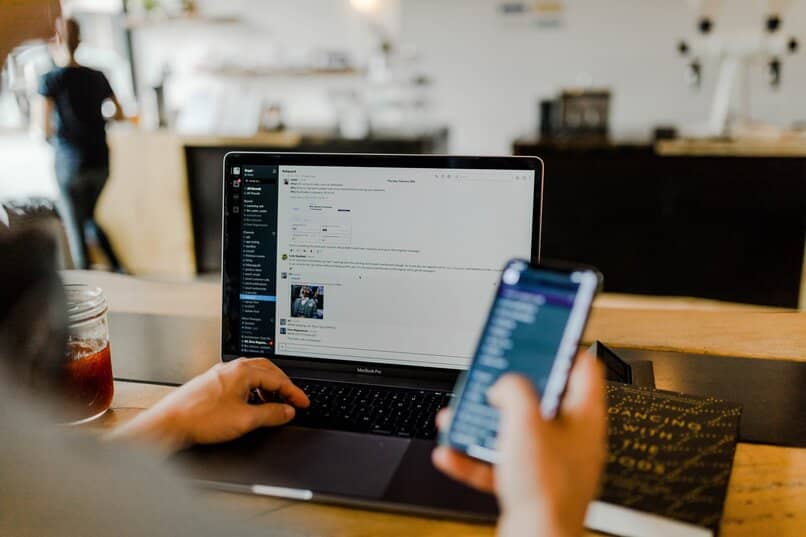
كيفية حذف تذكيرات Slack على أجهزة مختلفة؟
يعد حذف التذكيرات التي تم إنشاؤها في Slack عملية أسهل بغض النظر عن الأجهزة التي تستخدمها للقيام بذلك . يجب أن تعلم أن أمر إنشاء وحذف التذكيرات في Slack هو نفسه في إصدار سطح المكتب أو التطبيق. والعملية إذا قمت بالدخول من الموقع الرسمي هي نفسها دائمًا. يتم وصف عملية حذف التذكيرات من جهاز كمبيوتر وجهاز محمول أدناه.
على جهاز كمبيوتر
لإزالة أي تذكيرات قمت بإنشائها في Slack من إصدار سطح المكتب من Slack ، ستحتاج إلى القيام بما يلي:
- أدخل البرنامج المثبت على جهاز الكمبيوتر . تابع الآن لتحديد موقع جميع التذكيرات التي تم إنشاؤها.
- للقيام بذلك ، افتح مربع الأوامر وانتقل إلى وضع / تذكر القائمة ، ثم حدد خيار الإرسال.
- من خلال القيام بذلك . ستظهر قائمة بجميع الذكريات التي تم إنشاؤها ، وتلك التي مرت بالفعل ، وتلك غير المكتملة وتلك التي على وشك الانتهاء.
- بالنسبة إلى التذكيرات غير المكتملة التي تريد حذفها. ما عليك سوى تحديدها والنقر فوق الخيار “مكتمل” المعروض بجانبه.
- حدد الآن كل ما تريد حذفه وانقر على خيار حذف التذكير ، وقد انتهيت.
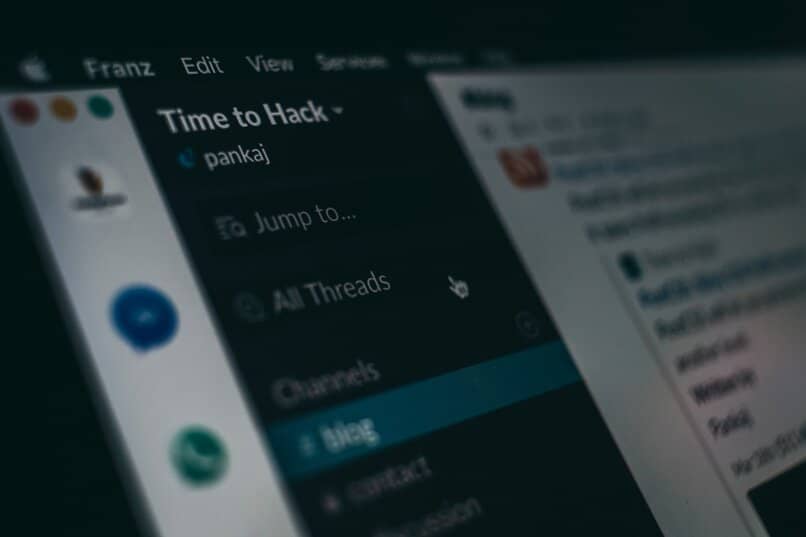
من الهاتف
لحذف تذكير واحد أو أكثر من هاتفك المحمول . يجب عليك القيام بما يلي:
- أدخل تطبيق Slack المثبت على جهازك وانتقل إلى وضع قائمة الأوامر / التذكر في مربع الحوار.
- الآن حدد خيار عرض التذكيرات المكتملة.
- سيؤدي القيام بذلك إلى إظهار القائمة مع جميع التذكيرات المكتملة ، وفي الجزء العلوي من تلك القائمة لديك خيار حذف جميع التذكيرات المكتملة.
- ولكن إذا كنت تريد حذف بعض هذه الذكريات فقط ، فيمكنك فعل ذلك مع كل تذكير . عن طريق تحديد خيار الحذف الذي يظهر بجانبها.
ما هو أمر حذف التذكير في Slack؟
في Slack ، تُستخدم الأوامر لتنفيذ إجراءات مختلفة. بما في ذلك إنشاء التذكيرات أو حذفها. لحذف تذكير ، استخدم الأمر تذكر القائمة / ، باستخدام هذا الأمر . سيتم عرض جميع التذكيرات التي تم إنشاؤها ويمكنك حذفها. هذا الأمر البسيط / تذكير هو الأساس للعديد من الإجراءات التي يمكن تنفيذها من داخل Slack.